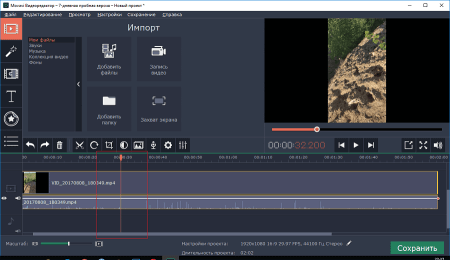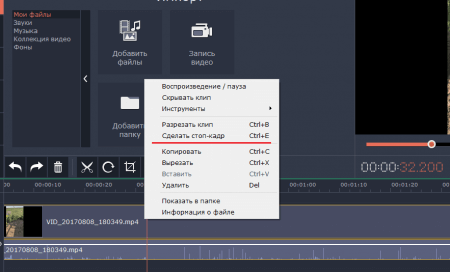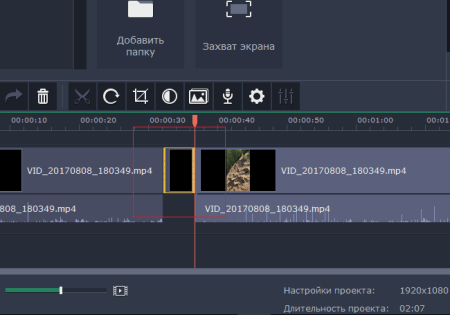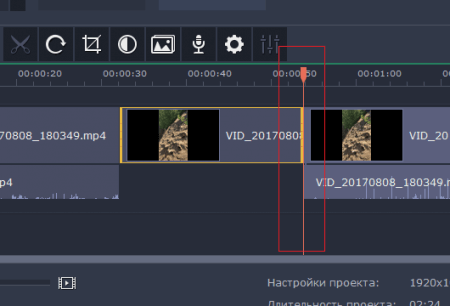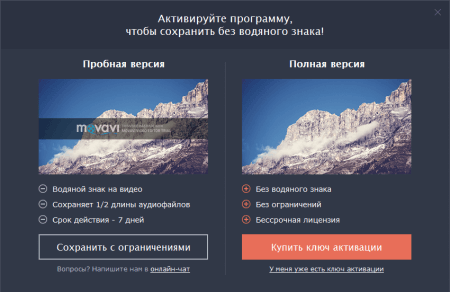Программа для обработки видео Movavi имеет множество возможностей, призванных сделать ролик красивым и эффектным. В программе есть функции, позволяющие обрезать, соединять видео, накладывать различные переходы и эффекты, убирать дефекты и даже работать с аудиофайлами. Сегодня мы затронем тему того, как создать стоп-кадр в программе Movavi. Рассмотрим более подробно на примере.
Как создать стоп-кадр
Скачать программу можно с официального сайта – https://www.movavi.ru. Там пробная версия на 7 дней, в течении которой вы сможете опробовать полный функционал программы и понять, подходит ли вам этот инструмент. Запускаете и загружаете какой-либо видеоролик. Это делается обычным перетаскиванием файла в окно программы.
Работа с программой очень проста. Добавив видеофайл, внизу появляется панель с видео. Там вы можете выделять кадры и изменять по своему желанию. Просмотр видео осуществляется кнопкой «Пробел».
Теперь мы можем создавать эффект «замирания» выбранного кадра на определённое время – это и называется стоп-кадр. Давайте сделаем это.
#1 – Выбираем кадр
На нижней тайм-панели выбираем необходимый фрагмент, который должен стать стоп-кадром. Это осуществляется на временной области. Щелкаем по нужному месту.
#2 – Добавляем эффект стоп-кадр
Чтобы на выбранный кадр добавить наш эффект, необходимо нажать по клипу правой кнопочкой мыши и выбрать опцию «Сделать стоп-кадр», либо же нажать клавиши Ctrl+E.
Тут же создается небольшая область, которая и является стоп-кадром. Что же делать дальше?
#3 – Меняем длину стоп-кадра
Чтобы эффект длился дольше, нужно мышкой потянуть за конец фрагмента стоп-кадра.
Таким образом, мы можем наложить подобный эффект на любой видеоролик. Проведение операции оказалось очень простой, но как сохранить полученное видео?
Как сохранить полученное видео в Movavi Video Editor
Как только вы сделали клип, внизу экрана есть зеленая кнопка «Сохранить». Если вы скачали пробную версию, то сохранение будет с ограничениями. Во-первых, при экспорте аудио, сохранится только 1/2 файла, на видео будет наложен водяной знак программы, а пробная версия программки доступна в течение 7-ми дней. Купив лицензию за 1290 рублей все ограничения снимаются.
Если вам понравилась работа в программе Movavi Video Editor напишите об этом в комментариях.